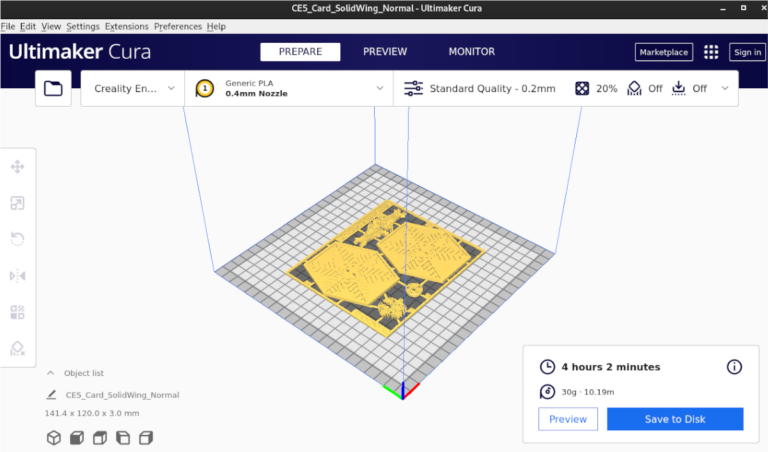Как использовать несколько SSH-подключений в Linux с помощью Pssh
Secure Shell – незаменимый ресурс для пользователей Linux, которые обычно работают с удаленными серверами Linux, компьютерами или сетевыми устройствами. Он быстрый, ориентированный на безопасность и позволяет пользователям делать все, от отправки команд на удаленные компьютеры и серверы до открытия программ через Интернет.
Каким бы полезным ни был SSH, одновременно можно взаимодействовать только с одной машиной. Подобные ограничения не будут беспокоить обычного пользователя, который время от времени использует Secure Shell для удаленного доступа, но если вы используете протокол SSH в повседневной жизни для подключения ко многим различным машинам Linux, это может стать узким местом для производительности.
Со временем сообщество Linux пришло к пониманию ограничений Secure Shell и предложило способы их обойти. Одно из таких решений – Parallel SSH. Это программа, которая позволяет пользователям одновременно взаимодействовать с несколькими удаленными машинами через Secure Shell.
Настроить SSH
Инструмент Parallel SSH использует OpenSSH в Linux, поэтому вам необходимо настроить его в своей системе, прежде чем пытаться следовать этому руководству. К счастью, настроить SSH-сервер очень быстро.
Программы для Windows, мобильные приложения, игры - ВСЁ БЕСПЛАТНО, в нашем закрытом телеграмм канале - Подписывайтесь:)
Обратитесь к вики-записи вашего дистрибутива Linux по SSH и узнайте, как это сделать. Если у вас возникли проблемы с его работой, перейдите к нашему руководству по настройке SSH в Linux. Он подробный и охватывает все, что вам нужно знать!
Установите Pssh в Linux
Прежде чем мы перейдем к тому, как использовать инструмент Pssh, нам нужно узнать, как его установить. Чтобы программа работала, нужно использовать различные команды, поэтому откройте окно терминала и следуйте инструкциям, которые соответствуют используемой вами операционной системе.
Ubuntu
sudo apt install pssh
Debian
sudo apt-get install pssh
Arch Linux
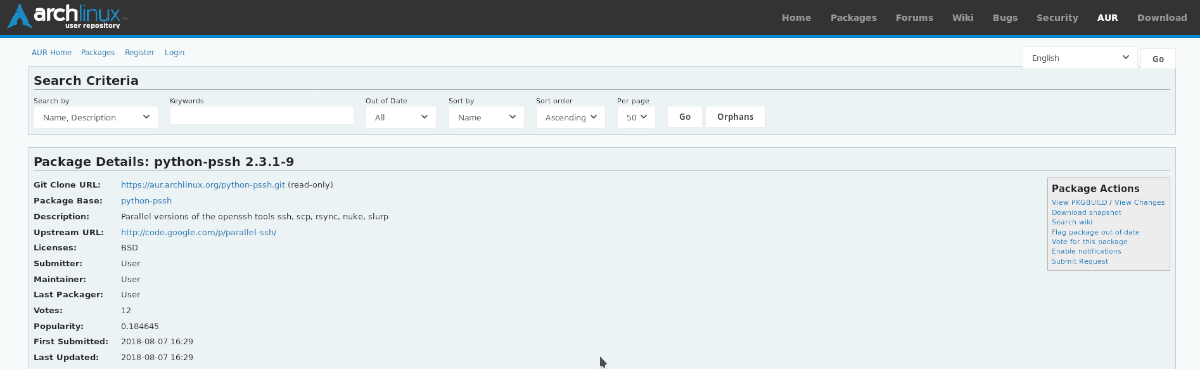
Pssh отсутствует в репозиториях пакетов Arch Linux. Тем не менее, пользователи могут легко установить его, так как есть Пакет Pssh AUR. Чтобы программа заработала на вашем компьютере Arch, сделайте следующее:
sudo pacman -S base-devel git git clone https://aur.archlinux.org/python-pssh.git cd python-pssh makepkg -sri
Fedora
sudo dnf install pssh -y
OpenSUSE
sudo zypper install pssh
Python PIP
Не каждая ОС Linux имеет в своих источниках программного обеспечения инструмент Pssh. Если вы используете дистрибутив, в котором его нет, вам придется найти альтернативный способ его установки.
На данный момент лучший способ получить Pssh в менее известных операционных системах Linux – это использовать инструмент установки пакетов Python.
Примечание: убедитесь, что у вас настроен python-pip (или) pip, прежде чем пытаться использовать его для получения Pssh.
sudo python-pip install pssh
или
sudo pip install pssh
Пип не работает на тебя? Рассмотрите возможность загрузки исходного кода Pssh вместо.
Настроить Pssh
Чтобы инструмент Parallel SSH работал, пользователь должен настроить файл хоста, в котором указаны все адреса удаленных компьютеров, которые будут использоваться с программой. Запустите терминал и используйте трогать команда для создания нового файла хоста Pssh.
touch ~/.pssh_hosts_files
Затем откройте файл хоста с помощью инструмента редактирования текста Nano. Используя Nano, запишите адреса каждой удаленной машины Linux, на которой запущен SSH, с которой вы хотите взаимодействовать, используя Pssh. Для достижения наилучших результатов используйте локальный IP-адрес или IP-адрес в Интернете, а не имя хоста.
При настройке файла хоста имейте в виду, что вы должны добавить имя пользователя вместе с адресом. Это должно выглядеть так username@ip.address.of.machine.
nano ~/.pssh_hosts_files
После того, как ваш хост-файл записан, сохраните изменения, нажав Ctrl + O на клавиатуре. Затем выйдите из Nano с помощью Ctrl + X комбинация клавиш.
Отправка команд с помощью Pssh
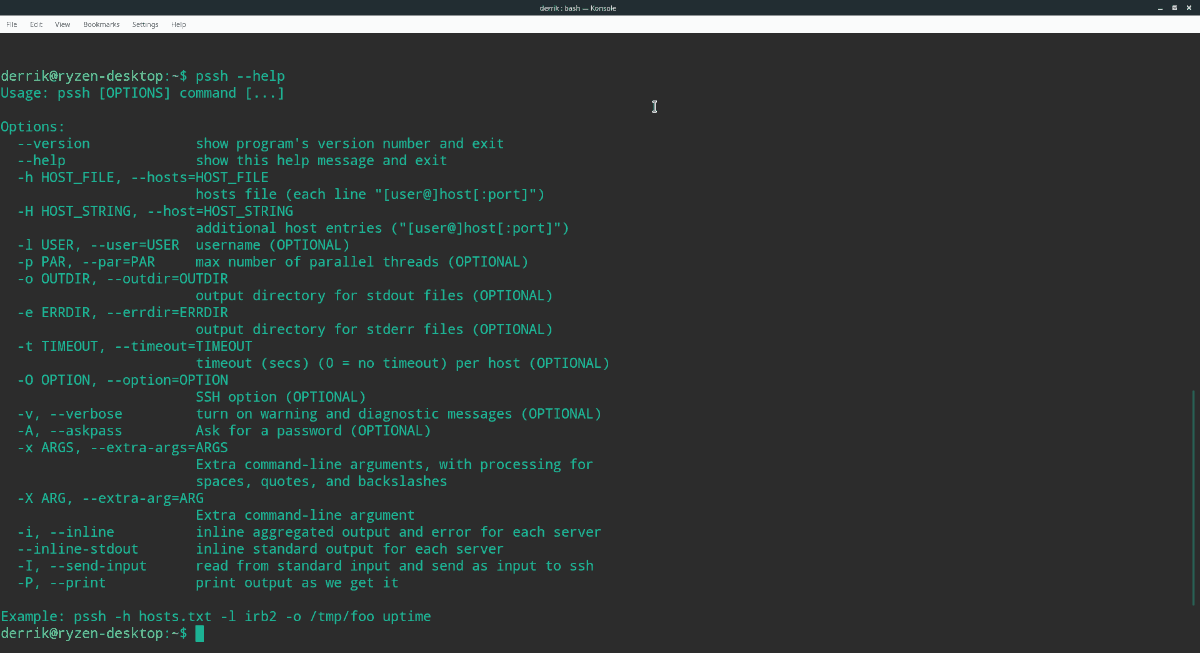
Pssh – это оболочка для SSH, которая позволяет пользователю взаимодействовать с несколькими машинами одновременно. Нет запутанного синтаксиса для понимания; если вы уже знаете, как работает терминал Linux, это будет иметь смысл.
Чтобы отправить любую команду на ваш список удаленных компьютеров (сразу) через Secure Shell через Pssh, выполните:
pssh -i -h ~/.pssh_hosts_files terminal command
Все еще не знаете, как работает Pssh? Попробуйте некоторые из приведенных ниже примеров команд.
Запущенные процессы
Вам нужно проверить запущенные процессы на всех ваших Linux-машинах сразу? Запустить вершина с Псш.
pssh -i -h ~/.pssh_hosts_files top
Время работы компьютера
Хотите знать, как долго все ваши компьютеры с Linux работают? Использовать время безотказной работы вместе с инструментом Pssh.
pssh -i -h ~/.pssh_hosts_files uptime
Место на жестком диске
Проверьте, сколько места на жестком диске на каждой удаленной машине Linux одновременно, используя df с Псш.
pssh -i -h ~/.pssh_hosts_files df -h
Системные характеристики
Чтобы проверить системные характеристики всех удаленных компьютеров Linux в списке хостов, запустите инкси
pssh -i -h ~/.pssh_hosts_files inxi -F
Программы для Windows, мобильные приложения, игры - ВСЁ БЕСПЛАТНО, в нашем закрытом телеграмм канале - Подписывайтесь:)